![]() Задумывались
ли вы когда-нибудь о том, что компьютерный монитор является
уникальным средством для отображения фотографии? Представьте
себе, что у вас появилась возможность увидеть собственный снимок,
составленным из сотен тысяч светящихся лампочек, и насладиться
игрой того самого света, который создал ваше изображение. Никакая
фотобумага не позволит по-настоящему светиться уличным фонарям
на вашей фотографии, передать неповторимое малиновое небо, однажды
увиденное на закате и запечатлённое вами на плёнку, или сделать
так, чтобы упавший на лицо модели солнечный луч, придал её глазам
тот ослепительный блеск, которым вы были однажды восхищены.
Согласитесь, такая возможность сама по себе должна вдохновлять
на то, чтобы взять в руки фотоаппарат. А ведь это далеко не
единственное преимущество оцифрованной фотографии. Помещённые
в виртуальные альбомы, ваши снимки будут не просто храниться
в архиве, навек защищённые от выцветания, ими смогут любоваться
многие ваши знакомые и совсем незнакомые вам люди, они будут
постоянно выставлены в самом посещаемом музее на этой планете,
название которому - ИНТЕРНЕТ. И не стоит удивляться, если однажды
вы получите по электронной почте письмо с признанием в любви,
от совершенно чужого человека, который увидел вашу давно забытую
фотографию под номером 27.
Задумывались
ли вы когда-нибудь о том, что компьютерный монитор является
уникальным средством для отображения фотографии? Представьте
себе, что у вас появилась возможность увидеть собственный снимок,
составленным из сотен тысяч светящихся лампочек, и насладиться
игрой того самого света, который создал ваше изображение. Никакая
фотобумага не позволит по-настоящему светиться уличным фонарям
на вашей фотографии, передать неповторимое малиновое небо, однажды
увиденное на закате и запечатлённое вами на плёнку, или сделать
так, чтобы упавший на лицо модели солнечный луч, придал её глазам
тот ослепительный блеск, которым вы были однажды восхищены.
Согласитесь, такая возможность сама по себе должна вдохновлять
на то, чтобы взять в руки фотоаппарат. А ведь это далеко не
единственное преимущество оцифрованной фотографии. Помещённые
в виртуальные альбомы, ваши снимки будут не просто храниться
в архиве, навек защищённые от выцветания, ими смогут любоваться
многие ваши знакомые и совсем незнакомые вам люди, они будут
постоянно выставлены в самом посещаемом музее на этой планете,
название которому - ИНТЕРНЕТ. И не стоит удивляться, если однажды
вы получите по электронной почте письмо с признанием в любви,
от совершенно чужого человека, который увидел вашу давно забытую
фотографию под номером 27.
![]() Возможно,
вовсе не такие размышления, заставили вас открыть это текст,
в любом случае, вы, несомненно, тот, кто желает поместить свои
фотографии на экран компьютера. Если так, то у меня для вас
две новости: одна - хорошая, другая - не очень. Первая заключается
в том, что процесс подготовки снимка для интернет к настоящему
моменту полностью автоматизирован. Большинство современных сканеров
имеют специальную команду "сканировать для web", позволяющую
одним нажатием кнопки подготовить снимок необходимого размера
и сохранить его в требуемом формате. Цифровые фотоаппараты сразу
способны создавать нужный файл. Если ваши снимки попали в компьютер
каким-то другим способом, современная программа обработки изображений
за считанные секунды выполнит все преобразования. Менее радостная
новость - для подготовки действительно хорошего изображения
требуется знание теории цвета и намётанный глаз. Это означает,
что все операции не удастся доверить компьютеру, и только с
опытом вы сможете приобрести необходимые навыки. Причиной тому
- большие различия между снимками, которые машина пока не в
состоянии "почувствовать". Существует такое понятие
как "восприятие снимка зрителями", которое вообще
не поддаётся программированию. Поэтому, приступая к оцифровке
вашей фотографии, будьте начеку - вас ждут неприятные сюрпризы.
Однако, не всё так плохо. Хотя автоматику и придётся отключить,
знание нескольких основных правил во многих случаях позволит
получать хорошие результаты. А дальше - удачные работы будут
вдохновлять вас на новые эксперименты, и в один прекрасный день
вы будете точно знать, что нужно сделать со снимком,
чтобы он смотрелся на экране компьютера. Поговорим об
этих правилах подробнее.
Возможно,
вовсе не такие размышления, заставили вас открыть это текст,
в любом случае, вы, несомненно, тот, кто желает поместить свои
фотографии на экран компьютера. Если так, то у меня для вас
две новости: одна - хорошая, другая - не очень. Первая заключается
в том, что процесс подготовки снимка для интернет к настоящему
моменту полностью автоматизирован. Большинство современных сканеров
имеют специальную команду "сканировать для web", позволяющую
одним нажатием кнопки подготовить снимок необходимого размера
и сохранить его в требуемом формате. Цифровые фотоаппараты сразу
способны создавать нужный файл. Если ваши снимки попали в компьютер
каким-то другим способом, современная программа обработки изображений
за считанные секунды выполнит все преобразования. Менее радостная
новость - для подготовки действительно хорошего изображения
требуется знание теории цвета и намётанный глаз. Это означает,
что все операции не удастся доверить компьютеру, и только с
опытом вы сможете приобрести необходимые навыки. Причиной тому
- большие различия между снимками, которые машина пока не в
состоянии "почувствовать". Существует такое понятие
как "восприятие снимка зрителями", которое вообще
не поддаётся программированию. Поэтому, приступая к оцифровке
вашей фотографии, будьте начеку - вас ждут неприятные сюрпризы.
Однако, не всё так плохо. Хотя автоматику и придётся отключить,
знание нескольких основных правил во многих случаях позволит
получать хорошие результаты. А дальше - удачные работы будут
вдохновлять вас на новые эксперименты, и в один прекрасный день
вы будете точно знать, что нужно сделать со снимком,
чтобы он смотрелся на экране компьютера. Поговорим об
этих правилах подробнее.
![]() Правило
1.Выбирайте образец для подражания
не в галерее реальной, а в галерее виртуальной, потому
что ваш снимок на экране компьютера скорее всего будет смотреться
не так как на бумаге. Это не значит, что на мониторе
он станет другого цвета или другого качества. Просто, субъективное
восприятие фотографии при переносе в компьютер изменяется.
Существует вероятность, что хорошая работа, производящая впечатление
в раме на стене, не будет хороша на экране. Поэтому, готовя
работы для показа в интернет, не теряйте возможности посмотреть,
чего добились в этой области другие, и сделать выводы, насколько
удачно то или иное решение. Конкус "NonStop Photos",
уже с более чем тремя тыс. интернет-фотографий - неплохое место,
чтобы начать ваше исследование.
Правило
1.Выбирайте образец для подражания
не в галерее реальной, а в галерее виртуальной, потому
что ваш снимок на экране компьютера скорее всего будет смотреться
не так как на бумаге. Это не значит, что на мониторе
он станет другого цвета или другого качества. Просто, субъективное
восприятие фотографии при переносе в компьютер изменяется.
Существует вероятность, что хорошая работа, производящая впечатление
в раме на стене, не будет хороша на экране. Поэтому, готовя
работы для показа в интернет, не теряйте возможности посмотреть,
чего добились в этой области другие, и сделать выводы, насколько
удачно то или иное решение. Конкус "NonStop Photos",
уже с более чем тремя тыс. интернет-фотографий - неплохое место,
чтобы начать ваше исследование.
![]() Правило
2. Прежде, чем приступить к работе, настройте ваш монитор.
Без этого все старания пойдут прахом - вы потратите время и
силы на создание снимка, а зрители на своих экранах будут видеть
непохожую картинку. Вот примерная схема ваших действий:
Правило
2. Прежде, чем приступить к работе, настройте ваш монитор.
Без этого все старания пойдут прахом - вы потратите время и
силы на создание снимка, а зрители на своих экранах будут видеть
непохожую картинку. Вот примерная схема ваших действий:
Убедитесь в том, что монитор воспроизводит миллионы цветовых оттенков. Для этого в Windows щёлкните правой кнопкой мыши на рабочем столе и выберите "Свойства" -> "Настройка". Измените значение параметра "Цветовая палитра" так, чтобы выводилось "True color (24 бита)", нажмите "OK". На Макинтоше этот параметр задаётся так: В "яблочном" меню выберите "Control panels" -> "Monitors" (или "Monitors & Sounds" в старых версиях MacOS). Установите для "Colors" значение "Millions".
Выполните калибровку монитора. В каждом отдельном случае она делается по-разному. Профессионалы используют специальные устройства, называемые "калибраторами", датчик которых крепится на экран. Вам для повседневной работы достаточно настроить гамму, яркость и контраст, а если ваш монитор имеет возможность изменения цветовой температуры, то и её тоже. Я, например, работаю на мониторе с цветовой температурой 5000K, т.е. свечение моего экрана имеет тёплый оттенок. Другие предпочитают использовать значения 6500К и даже 9300К. Часто этот параметр задаётся кнопками или регуляторами, расположенными на передней панели монитора. На компьютерах Макинтош для простой калибровки можно воспользоваться технологией Color Sync. Калибровка имеет настолько большое значение для правильного восприятия видимого на экране, что даже если вам трудно разобраться во всех премудростях этого процесса, попросите опытного знакомого или коллегу выполнить для вас эту процедуру. Помните, что калибровку монитора необходимо проводить при том освещении, при котором Вы планируете готовить изображения. Время от времени процесс калибровки необходимо повторять.
![]() Правило
3. Разберитесь в том, что вы делаете. Хотя это легче
сказать, чем сделать, некоторые вещи стоит запомнить:
Правило
3. Разберитесь в том, что вы делаете. Хотя это легче
сказать, чем сделать, некоторые вещи стоит запомнить:
Попав в компьютер, любое фото превращается в набор цветных точек, называемых "пикселями". Чем больше пикселей включает в себя изображение, тем большего размера его можно показать на экране. Чем меньше размер пикселя, тем выше "разрешение" снимка и тем оно качественнее.
 Сравнение размеров изображения
на экране компьютера, пригодного для качественной печати
фотографии 10 х 15 см (слева), и его версии для показа
в интернет (справа).
Сравнение размеров изображения
на экране компьютера, пригодного для качественной печати
фотографии 10 х 15 см (слева), и его версии для показа
в интернет (справа).
Для успешной работы с интернет-снимками достаточно помнить, что значение имеет только количество пикселей, а разрешение принято выбирать равным 72 dpi (пикселей на дюйм). На вэб-страницах изображения показываются так, что один пиксель снимка соответствует одному пикселю монитора. Например, изображение 800x600 пикс. на мониторе 800x600 займёт весь экран, а изображение 600x800 пикс. на этом же мониторе будет обрезано по краям. Пиксель является минимальной неделимой единицей измерения фотографии на экране компьютера. Это значит, что если вы попробуете увеличивать компьютерную фотографию, то мельче пикселя ничего не разглядите. В этом принципиальное отличие компьютерного изображения от обычного негатива (на нём под микроскопом вы обнаружите зерно, дальнейшее увеличение позволит разглядеть структуру отдельных зёрен, ещё большее увеличение даст возможность увидеть новые детали и т. д.).
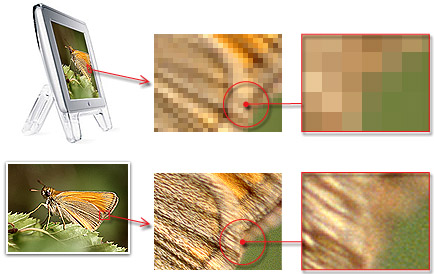
|
Качество оцифрованной фотографии определяется не только ее размером и разрешением. Большое значение имеет "глубина цвета" - число цветовых оттенков, которые могут передавать пиксели. Чем больше глубина цвета, тем точнее можно отобразить на экране исходную фотографию. Поэтому, сканируйте фотографии для интернет с глубиной цвета 24 бит (в RGB режиме). При этом вам очень пригодится настройка монитора, о которой упоминалось выше (если монитор будет работать в режиме, ниже чем 24 бит, то вы потеряете возможность видеть все оттенки 24-битного снимка).
Качество отсканированной фотографии определяется не только ее размером, разрешением и глубиной цвета. Во многом оно зависит от исходного изображения. Иными словами, чем лучше оригинал, тем лучше будет его компьютерный вариант. Задумайтесь над этим фактом ещё раз! Два совершенно одинаковых по размеру (скажем - шириной 450 пикселей) 24-битных RGB-снимка будут заметно отличаться по качеству, если один из них сделан 35 мм камерой, а другой, скажем, среднеформатной. Не составляют исключение и цифровые фотоаппараты. Конструкция аппарата, тип матрицы и качество оптики оказывают куда большее влияние на качество снимка, чем размер матрицы.
К сожалению, отсканированная фотография, всегда хуже оригинала. Виной этому устройство сканера, которым вы пользуетесь. Ограничения в диапазоне яркостей, снижение количества цветовых оттенков при сканировании, и даже наличие стёкол в конструкции сканера влияют на качество скана.
Качество отсканированной фотографии определяется не только ее размером, разрешением, глубиной цвета, совершенством оригинала и конструкцией сканера. Влияние оказывают и те манипуляции, которые вы выполняете в компьютерной программе. Уменьшение, или увеличение размеров изображения, коррекция гаммы, яркости, контраста, насыщенности снимка, фильтры и деформации, переключения между цветовыми режимами не проходят для изображения бесследно.
 |
| После сильного уменьшения размеров отсканированного слайда (вначале - 2060х2870 пикс.), изображение теряет чёткость. Команда "Sharpen" в меню "Filter" программы Adobe Photoshop позволяет улучшить восприятие снимка: а) снимок, уменьшенный до размеров 149х208 пикс., б) этот снимок после применения фильтра "Sharpen", в) снимок после применения фильтра "Sharpen Мore". |
И последнее - на качество компьютерной фотографии влияет то, как вы её сохранили. Существуют два отличающихся способа сохранения изображений: сохранение без потери качества, и сохранение с потерей. Для интернет применяется второй способ, который позволяет создавать файлы гораздо меньшего размера, при этом алгоритмы сжатия в современных программах обработки изображений сводят к минимуму потери в качестве снимка. Ваша задача при этом определить, устраивает ли вас новое качество.
![]() Правило 4. Для
показа на мониторе готовьте изображения в наиболее подходящем
для этого цветовом режиме - RGB. Цветовой режим - это реализация
математической модели представления цветов. В RGB модели цвет
представлен тремя числами, определяющими содержание красного
(Red), зелёного (Green) и синего (Blue)
оттенков в каждом пикселе. Пиксель получается белого цвета,
если содержание всех трёх цветов максимально. Такая модель представления
цвета называется аддитивной (основанной на сложении цветов).
Именно так формируются цвета на компьютерном мониторе - каждая
точка экрана состоит из трёх цветных элементов. Монитор становится
белого цвета, когда светятся все элементы. Вы можете сами убедиться
в этом, посмотрев на белый участок включенного экрана через
увеличительное стекло. Если горят только синие элементы - мы
видим синий экран, если красные и зелёные - монитор становится
жёлтым, а если все элементы выключены - чернеет. Когда яркость
элементов меняется, на экране образуются другие цвета. Для того
чтобы монитор мог показывать многие цвета, предусмотрена плавная
регулировка яркости каждого элемента. Чем плавнее, тем больше
цветовых оттенков можно увидеть. На математическом языке это
означает, что каждое из трёх чисел должно принимать многие значения.
Возможное количество таких значений и называется "глубиной
цвета", о которой упоминалось выше. Естественно для
того, чтобы воспроизвести фотографию на экране, эти числа необходимо
запомнить для каждого пикселя. При глубине цвета 24 бит на каждый
цвет выделяется ячейка памяти из восьми разрядов. В такую ячейку
можно записать 256 разных чисел. Это значит, что красный, зелёный
и синий элементы могут образовывать цвета, изменяя свою яркость
на 256 делений каждый (от 0 до 255). Все возможные комбинации
этих яркостей позволяют передать более 16 млн. цветовых оттенков.
Правило 4. Для
показа на мониторе готовьте изображения в наиболее подходящем
для этого цветовом режиме - RGB. Цветовой режим - это реализация
математической модели представления цветов. В RGB модели цвет
представлен тремя числами, определяющими содержание красного
(Red), зелёного (Green) и синего (Blue)
оттенков в каждом пикселе. Пиксель получается белого цвета,
если содержание всех трёх цветов максимально. Такая модель представления
цвета называется аддитивной (основанной на сложении цветов).
Именно так формируются цвета на компьютерном мониторе - каждая
точка экрана состоит из трёх цветных элементов. Монитор становится
белого цвета, когда светятся все элементы. Вы можете сами убедиться
в этом, посмотрев на белый участок включенного экрана через
увеличительное стекло. Если горят только синие элементы - мы
видим синий экран, если красные и зелёные - монитор становится
жёлтым, а если все элементы выключены - чернеет. Когда яркость
элементов меняется, на экране образуются другие цвета. Для того
чтобы монитор мог показывать многие цвета, предусмотрена плавная
регулировка яркости каждого элемента. Чем плавнее, тем больше
цветовых оттенков можно увидеть. На математическом языке это
означает, что каждое из трёх чисел должно принимать многие значения.
Возможное количество таких значений и называется "глубиной
цвета", о которой упоминалось выше. Естественно для
того, чтобы воспроизвести фотографию на экране, эти числа необходимо
запомнить для каждого пикселя. При глубине цвета 24 бит на каждый
цвет выделяется ячейка памяти из восьми разрядов. В такую ячейку
можно записать 256 разных чисел. Это значит, что красный, зелёный
и синий элементы могут образовывать цвета, изменяя свою яркость
на 256 делений каждый (от 0 до 255). Все возможные комбинации
этих яркостей позволяют передать более 16 млн. цветовых оттенков.
 |
| В программах обработки изображений имеется возможность просмотреть только красные, зелёные или синие элементы RGB-снимка. Такие картинки называются "каналами". Каждый из каналов можно редактировать отдельно. |
![]() В RGB-режиме вы
получаете возможность работать со снимком в наиболее походящем
для монитора представлении. Другие режимы, такие как Grayscale,
CMYK или L*A*B, также имеют свои преимущества. Так, для полиграфических
целей удобен CMYK, моделирующий работу с красками (в отличие
от аддитивного RGB-режима, в модели CMYK используется исключение
цветов из белого - смешав все краски, вы получаете грязный чёрный
цвет, но никак не белый). Grayscale (полутоновой) режим - это
представление снимка с помощью оттенков серого, он идеален для
чёрно-белой фотографии, однако на цветных мониторах в интернет
всё равно применяется RGB. Модель L*A*B ещё с 31 года прошлого
столетия используется в качестве международного стандарта измерения
цвета. Без этого режима не обойтись, когда требуется изменить
яркость изображения, не влияя на цвета. В таких программах как
Adobe Photoshop, используется для преобразования из одного режима
в другой. Кстати, о преобразованиях между режимами - эти операции
перманентно изменяют изображения. Поэтому, сканируя и редактируя
фотографии сразу в RGB, вы избегаете и потерь, связанных с необходимостью
преобразовывать файлы.
В RGB-режиме вы
получаете возможность работать со снимком в наиболее походящем
для монитора представлении. Другие режимы, такие как Grayscale,
CMYK или L*A*B, также имеют свои преимущества. Так, для полиграфических
целей удобен CMYK, моделирующий работу с красками (в отличие
от аддитивного RGB-режима, в модели CMYK используется исключение
цветов из белого - смешав все краски, вы получаете грязный чёрный
цвет, но никак не белый). Grayscale (полутоновой) режим - это
представление снимка с помощью оттенков серого, он идеален для
чёрно-белой фотографии, однако на цветных мониторах в интернет
всё равно применяется RGB. Модель L*A*B ещё с 31 года прошлого
столетия используется в качестве международного стандарта измерения
цвета. Без этого режима не обойтись, когда требуется изменить
яркость изображения, не влияя на цвета. В таких программах как
Adobe Photoshop, используется для преобразования из одного режима
в другой. Кстати, о преобразованиях между режимами - эти операции
перманентно изменяют изображения. Поэтому, сканируя и редактируя
фотографии сразу в RGB, вы избегаете и потерь, связанных с необходимостью
преобразовывать файлы.
![]() Чем больше глубина
цвета и размеры изображений, тем большего объёма получаются
файлы. Появляются ограничения при отправке снимков через интернет
- передача информации занимает время и чем дольше длится загрузка
снимка, тем меньше надежда, что зрители дождутся её окончания
и увидят ваше произведение. Отсюда вытекает следующее правило:
Чем больше глубина
цвета и размеры изображений, тем большего объёма получаются
файлы. Появляются ограничения при отправке снимков через интернет
- передача информации занимает время и чем дольше длится загрузка
снимка, тем меньше надежда, что зрители дождутся её окончания
и увидят ваше произведение. Отсюда вытекает следующее правило:
![]() Правило 5. Правильно
сохраняйте ваши файлы. Вопрос хранения фотографий в цифровом
виде и передачи их по сетям всегда решался непросто. Представьте
себе, что одно изображение, пригодное для печати снимка формата
10x15 для вашего фотоальбома занимает в памяти компьютера примерно
такое же место, как и 4000 (!) страниц машинописного текста.
Это одна из причин, по которой на первых персональных компьютерах
было невозможно нормально работать с цветными фотографиями.
Правило 5. Правильно
сохраняйте ваши файлы. Вопрос хранения фотографий в цифровом
виде и передачи их по сетям всегда решался непросто. Представьте
себе, что одно изображение, пригодное для печати снимка формата
10x15 для вашего фотоальбома занимает в памяти компьютера примерно
такое же место, как и 4000 (!) страниц машинописного текста.
Это одна из причин, по которой на первых персональных компьютерах
было невозможно нормально работать с цветными фотографиями.
![]() Хотя люди научились
очень эффективно сжимать файлы (т. е. располагать их на меньшем
пространстве), проблема полностью не решена и по сей день, отчасти
из-за того, что самые совершенные алгоритмы сжатия всё равно
приводят к потере качества снимков. Быстро развивающаяся область
цифровой фотографии также страдает от этой проблемы. Запоминающие
устройства и микросхемы памяти стОят по-прежнему дорого. Пусть
вас не удивляет, что, купив за 1000$ продвинутый цифровой фотоаппарат,
вы сможете, 'не меняя плёнки', т. е. не сохраняя изображение
в компьютер, сделать 1-2 высококачественных несжатых снимка.
Хотя люди научились
очень эффективно сжимать файлы (т. е. располагать их на меньшем
пространстве), проблема полностью не решена и по сей день, отчасти
из-за того, что самые совершенные алгоритмы сжатия всё равно
приводят к потере качества снимков. Быстро развивающаяся область
цифровой фотографии также страдает от этой проблемы. Запоминающие
устройства и микросхемы памяти стОят по-прежнему дорого. Пусть
вас не удивляет, что, купив за 1000$ продвинутый цифровой фотоаппарат,
вы сможете, 'не меняя плёнки', т. е. не сохраняя изображение
в компьютер, сделать 1-2 высококачественных несжатых снимка.
![]() Как уже упоминалось,
для интернет используется сжатие с потерями качества. Наиболее
распространенный формат (т. е. способ записи изображений) называется
JPEG - Joint Photographic Experts Group (формат объединения
экспертов в области фотографии). Этот формат позволяет записать
в десятки и сотни раз уменьшенные файлы, остающиеся при этом
вполне приличного качества. Существуют и другие форматы, позволяющие
экономить место на диске, например, PNG формат, а также, ближайший
конкурент JPEG - FIF формат, основанный на фракталах. FIF алгоритмы
умудряются сжать изображения так, что при последующем просмотре
можно заметить новые детали, которых не было в оригинале. Этот
перспективный способ сжатия не получил пока большого распространения
из-за низкой скорости компрессии и высокой стоимости патентов,
лежащих в его основе. JPEG на сегодняшний день, лидер в области
интернет-фотографии.
Как уже упоминалось,
для интернет используется сжатие с потерями качества. Наиболее
распространенный формат (т. е. способ записи изображений) называется
JPEG - Joint Photographic Experts Group (формат объединения
экспертов в области фотографии). Этот формат позволяет записать
в десятки и сотни раз уменьшенные файлы, остающиеся при этом
вполне приличного качества. Существуют и другие форматы, позволяющие
экономить место на диске, например, PNG формат, а также, ближайший
конкурент JPEG - FIF формат, основанный на фракталах. FIF алгоритмы
умудряются сжать изображения так, что при последующем просмотре
можно заметить новые детали, которых не было в оригинале. Этот
перспективный способ сжатия не получил пока большого распространения
из-за низкой скорости компрессии и высокой стоимости патентов,
лежащих в его основе. JPEG на сегодняшний день, лидер в области
интернет-фотографии.
![]() Один из принципов,
заложенных в основу этого формата - это то, что зрение человека
гораздо более чувствительно к изменениям яркости, нежели к различиям
между оттенками цветов. При JPEG-сжатии часть цветовой информации
отбрасывается, как ненужная. Алгоритм анализирует участки изображения,
имеющие одинаковую окраску или сходные незаметные для глаза
различия в цвете, и усредняет эту информацию. Затем подбирается
набор функций, позволяющий по формулам восстановить изображение.
Указывая качество, с которым необходимо сохранить файл, вы тем
самым определяете число функций, и размер квадратов, состоящих
из нескольких пикселей, в пределах которых выполняется усреднение.
Чем ниже выбранное вами значение, тем меньшего размера получаются
файлы, и тем хуже они выглядят. Ухудшения проявляются в размытости
чётких границ на снимках, появлении резких переходов между цветными
областями, исчезновении мелких деталей и в образовании паразитных
узоров, называемых артефактами сжатия, портящих картинку.
Один из принципов,
заложенных в основу этого формата - это то, что зрение человека
гораздо более чувствительно к изменениям яркости, нежели к различиям
между оттенками цветов. При JPEG-сжатии часть цветовой информации
отбрасывается, как ненужная. Алгоритм анализирует участки изображения,
имеющие одинаковую окраску или сходные незаметные для глаза
различия в цвете, и усредняет эту информацию. Затем подбирается
набор функций, позволяющий по формулам восстановить изображение.
Указывая качество, с которым необходимо сохранить файл, вы тем
самым определяете число функций, и размер квадратов, состоящих
из нескольких пикселей, в пределах которых выполняется усреднение.
Чем ниже выбранное вами значение, тем меньшего размера получаются
файлы, и тем хуже они выглядят. Ухудшения проявляются в размытости
чётких границ на снимках, появлении резких переходов между цветными
областями, исчезновении мелких деталей и в образовании паразитных
узоров, называемых артефактами сжатия, портящих картинку.
![]() Что же требуется
от вас, чтобы правильно сохранить изображение? Это две простые
вещи: подобрать программу сжатия и определить значение для параметра
"качество", с которым будет сохранён снимок. Вы, конечно,
удивитесь, спросив для чего необходимо подбирать программу,
если ваш графический редактор имеет встроенные средства для
сохранения JPEG. Ответ кроется в том, что в области технологий
компрессии существует сильная конкуренция и далеко не все компании,
разрабатывающие графический софт, имеют в своём арсенале удовлетворительные
алгоритмы. Известен, например, факт владения корпорацией IBM
несколькими патентами на очень эффективное сжатие, которые не
используются для JPEG по коммерческим соображениям. Такой именитый
игрок в области подготовки компьютерных фотоснимков, как Adobe
Photoshop до недавних пор не позволял готовить JPEG приемлемого
качества. Назову несколько программ, которые неплохо справляются
с JPEG-компрессией. Это - Corel PhotoPaint, Adobe Photoshop
(пятая версия и старше), Масromedia Fireworks.
Что же требуется
от вас, чтобы правильно сохранить изображение? Это две простые
вещи: подобрать программу сжатия и определить значение для параметра
"качество", с которым будет сохранён снимок. Вы, конечно,
удивитесь, спросив для чего необходимо подбирать программу,
если ваш графический редактор имеет встроенные средства для
сохранения JPEG. Ответ кроется в том, что в области технологий
компрессии существует сильная конкуренция и далеко не все компании,
разрабатывающие графический софт, имеют в своём арсенале удовлетворительные
алгоритмы. Известен, например, факт владения корпорацией IBM
несколькими патентами на очень эффективное сжатие, которые не
используются для JPEG по коммерческим соображениям. Такой именитый
игрок в области подготовки компьютерных фотоснимков, как Adobe
Photoshop до недавних пор не позволял готовить JPEG приемлемого
качества. Назову несколько программ, которые неплохо справляются
с JPEG-компрессией. Это - Corel PhotoPaint, Adobe Photoshop
(пятая версия и старше), Масromedia Fireworks.
![]() Теперь несколько
слов о коэффициенте сжатия JPEG, который называется "качество"
(Quality). Определение его полностью ложится на ваши плечи.
В некоторых случаях, вы просто задаёте максимальный размер файла,
который хотите получить, но чаще вам приходится выбирать между
желанием сделать "ещё чуточку лучше" и непомерно-большим
размером файла. Существующее на NonStop Photos ограничение в
100К для снимков размером 450х450 пикселей, позволяет готовить
JPEG файлы отличного качества. А во многих случаях, файл можно
уменьшить ещё в 1.5 - 2 раза без видимых потерь, т. к. влияние
на размер оказывает не только степень сжатия, но и тип изображения
(например, хорошо сжимаются снимки, имеющие большие одноцветные
области).
Теперь несколько
слов о коэффициенте сжатия JPEG, который называется "качество"
(Quality). Определение его полностью ложится на ваши плечи.
В некоторых случаях, вы просто задаёте максимальный размер файла,
который хотите получить, но чаще вам приходится выбирать между
желанием сделать "ещё чуточку лучше" и непомерно-большим
размером файла. Существующее на NonStop Photos ограничение в
100К для снимков размером 450х450 пикселей, позволяет готовить
JPEG файлы отличного качества. А во многих случаях, файл можно
уменьшить ещё в 1.5 - 2 раза без видимых потерь, т. к. влияние
на размер оказывает не только степень сжатия, но и тип изображения
(например, хорошо сжимаются снимки, имеющие большие одноцветные
области).
 |
| Примеры изображений: a) сильно сжимаемого JPEG-компрессией (450x340 пикс. 24 бит RGB файл размером 460K удалось сжать до 32 K при значении "качество" = 70%) и б) плохо сжимаемого изображения (340х450 пикс. 24 бит RGB файл размером 460K удалось сжать до 100 K при значении "качество" = 55%). |
![]() Показанные здесь
JPEG изображения, сжатые с различными параметрами "качество"
помогут вам определиться в выборе.
Показанные здесь
JPEG изображения, сжатые с различными параметрами "качество"
помогут вам определиться в выборе.

![]() Приведенных выше
пяти правил недостаточно, чтобы преодолеть все подводные камни
компьютерной обработки изображений, но могу гарантировать, что
освоив их, вы получите возможность оказаться, что называется,
"в деле", а результаты работы не разочаруют ваших
зрителей.
Приведенных выше
пяти правил недостаточно, чтобы преодолеть все подводные камни
компьютерной обработки изображений, но могу гарантировать, что
освоив их, вы получите возможность оказаться, что называется,
"в деле", а результаты работы не разочаруют ваших
зрителей.








